¿Le gustaría saber cómo eliminar Internet Explorer en Windows? En este tutorial, le mostraremos cómo desinstalar Internet Explorer en un equipo que ejecuta Windows.
• Windows 2012 R2
• Windows 2016
• Windows 2019
• Windows 2022
• Windows 10
• Windows 11
Lista de equipos
Aquí puede encontrar la lista de equipos utilizados para crear este tutorial.
Este enlace también mostrará la lista de software utilizada para crear este tutorial.
Tutorial relacionado con Windows:
En esta página, ofrecemos acceso rápido a una lista de tutoriales relacionados con Windows.
Tutorial Windows - Eliminar Internet Explorer
Como administrador, inicie una línea de comandos con privilegios elevados.

Abra el configurador de características de Windows.
Desmarque Internet Explorer.
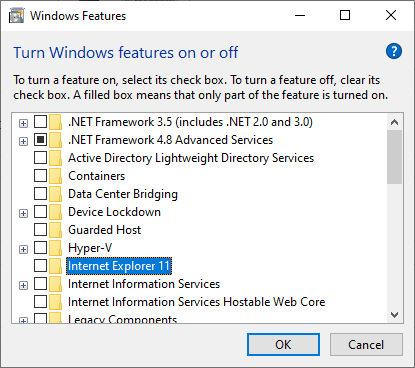
Haga clic en el botón Sí.
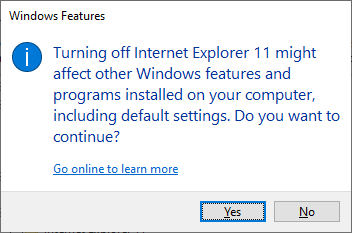
Reinicie el equipo.
¡Felicitaciones! Quitó Internet Explorer de un equipo que ejecuta Windows.
Tutorial Powershell - Desinstalar Internet Explorer
Como administrador, inicie una línea de comandos de Powershell elevada.

Compruebe si Internet Explorer está instalado.
Aquí está la salida del comando.
Opcionalmente, filtre la salida del comando Powershell a una versión más sencilla.
Aquí está la salida del comando.
Desinstalar Internet Explorer mediante Powershell.
Aquí está la salida del comando.
Reinicie el equipo.
¡Felicitaciones! Desinstaló Internet Explorer mediante Powershell.
